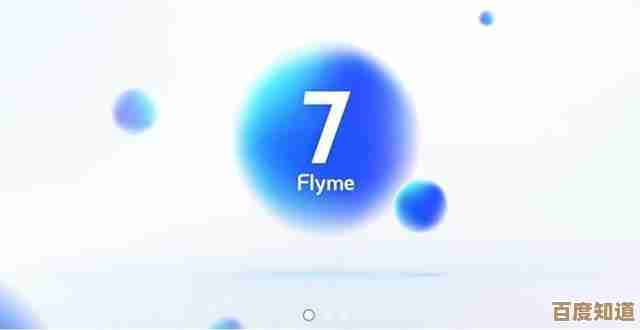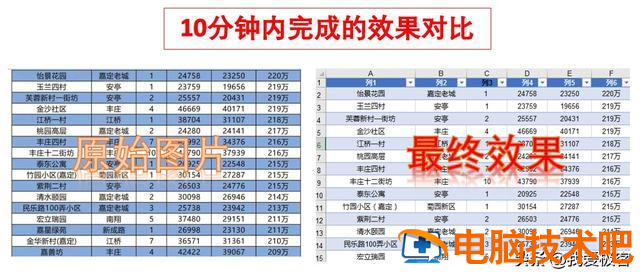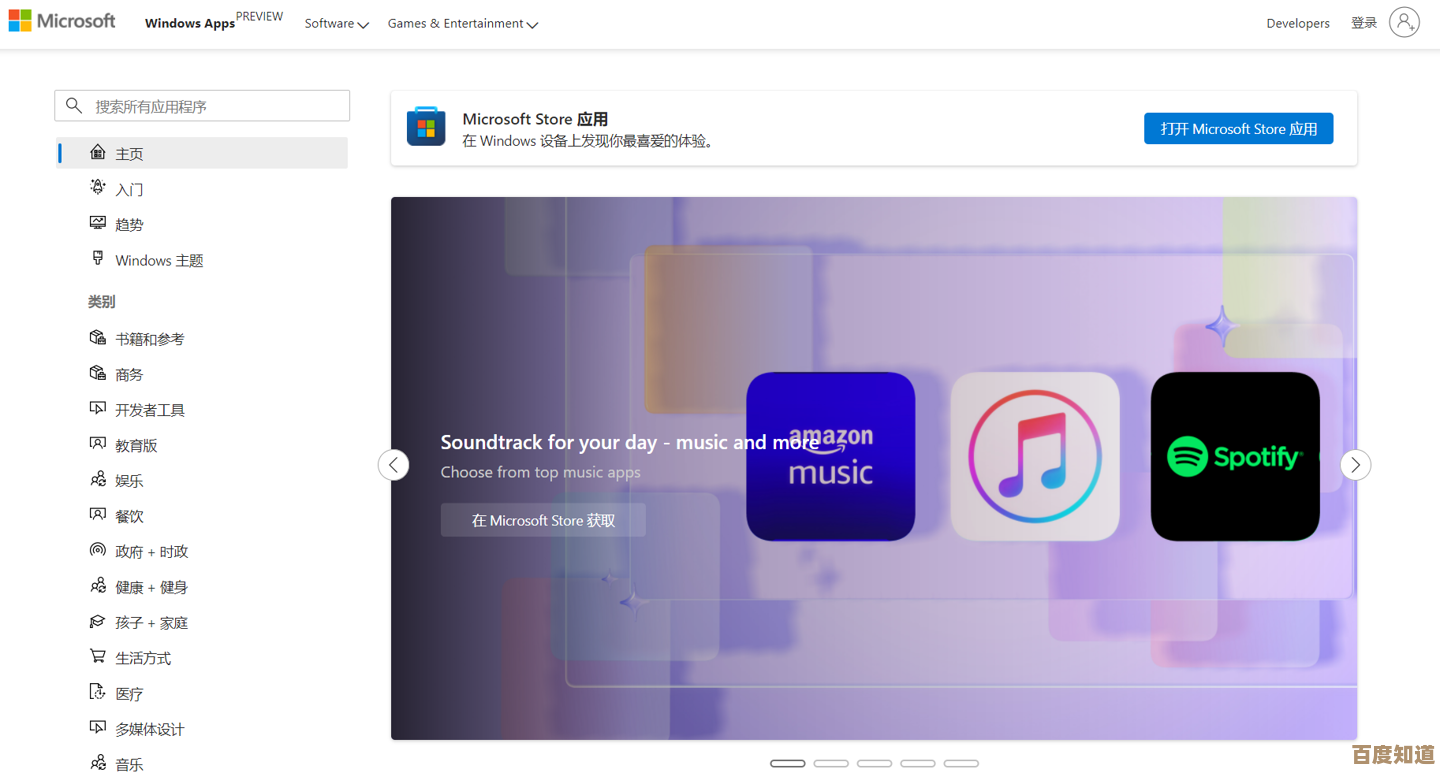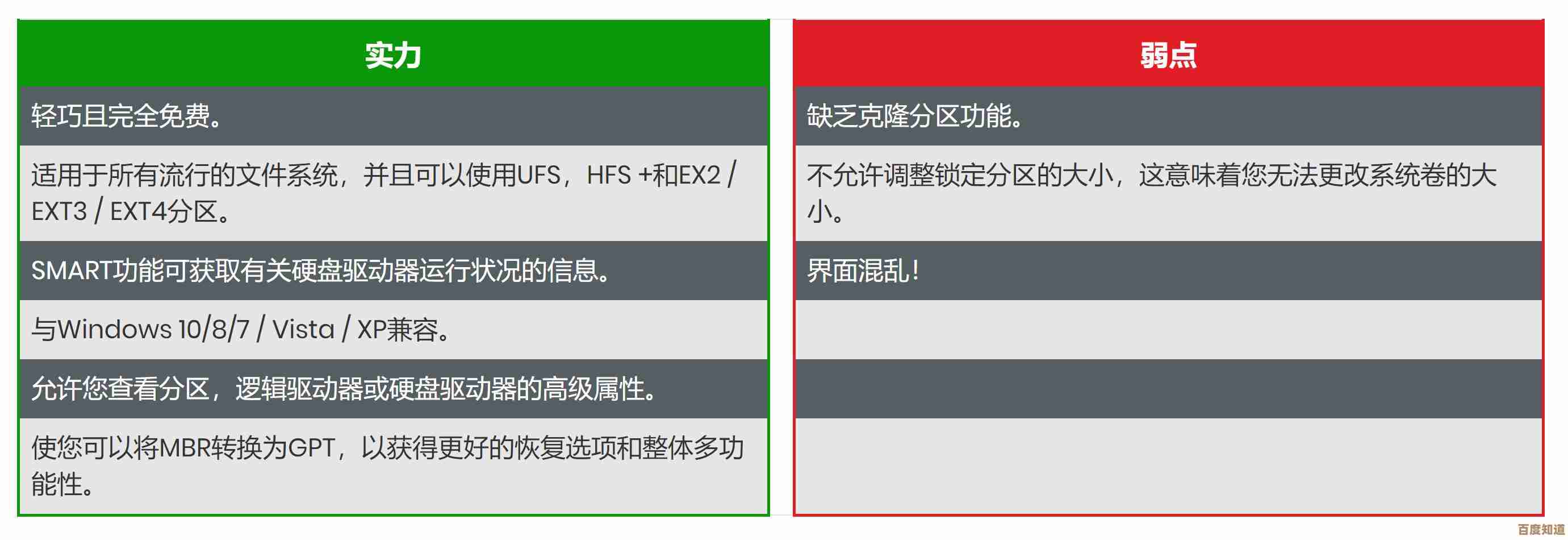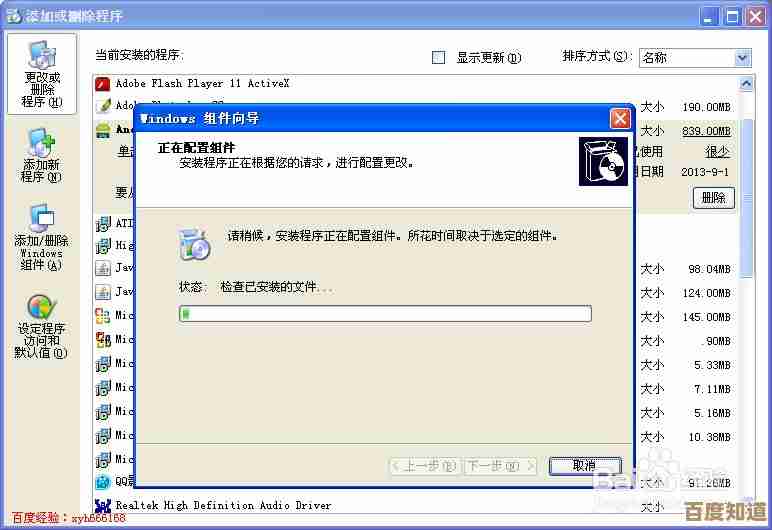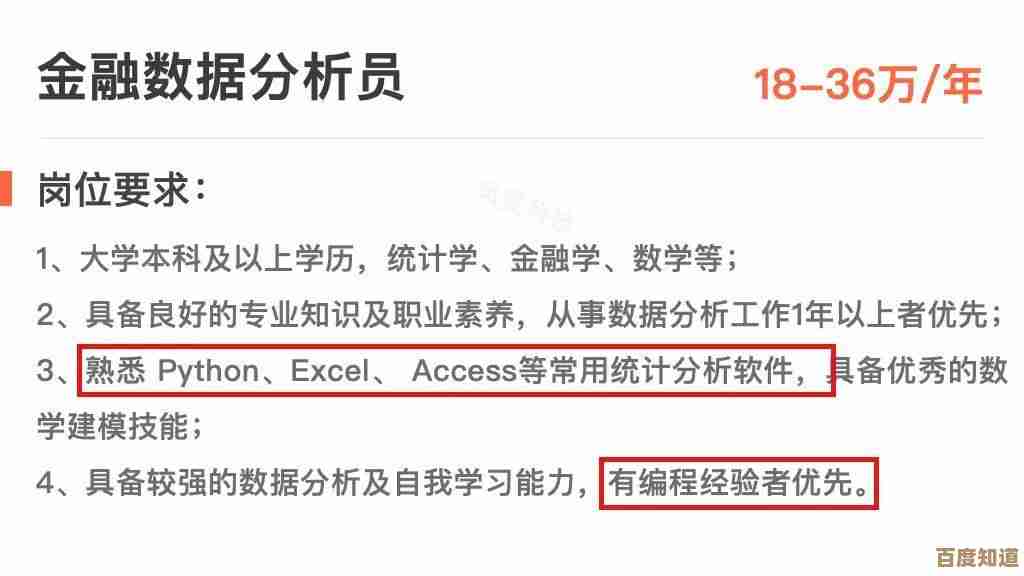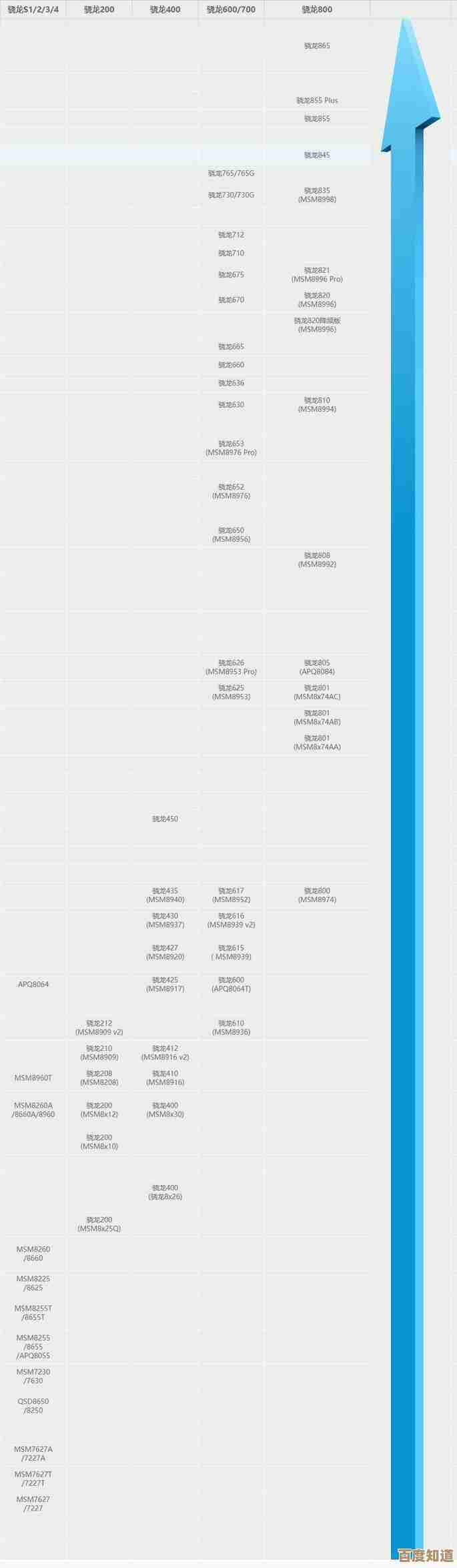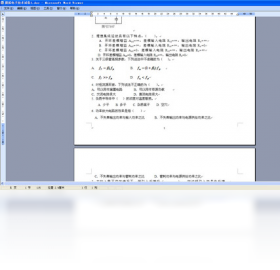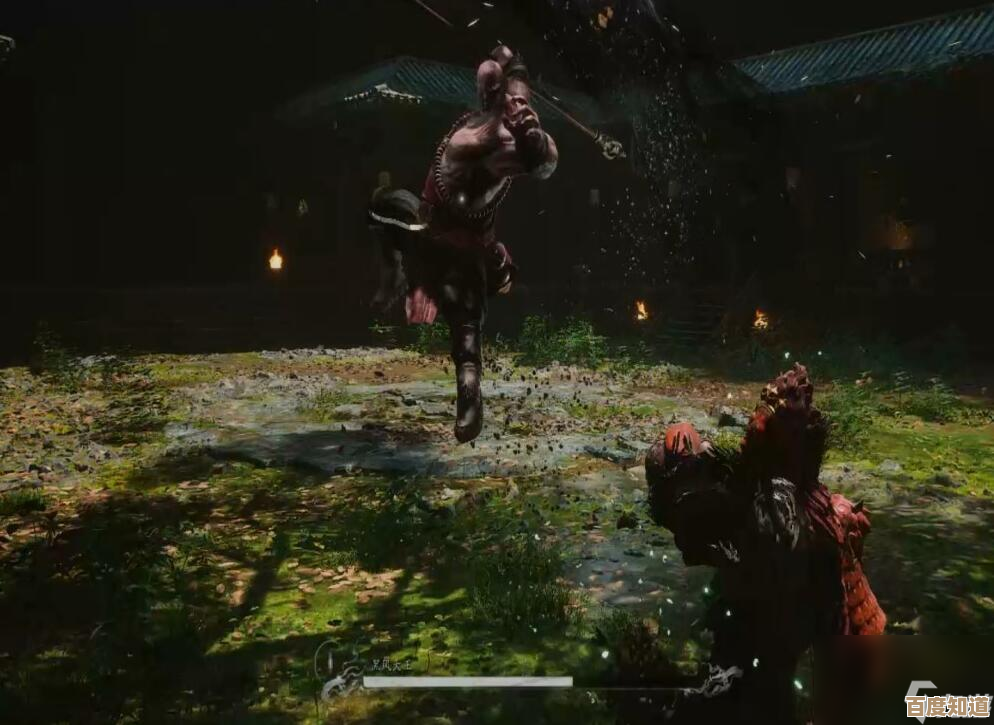Win11系统截图位置设置教程:快速找到并修改存储文件夹
- 游戏动态
- 2025-11-08 03:36:53
- 2
我们来聊聊在Windows 11里截图这件事,很多人习惯用键盘上的那个“PrtScn”键(也有的键盘写成Print Screen)来截图,按一下,然后打开画图软件粘贴保存,这个方法很老但确实能用,不过Win11自己就带了一个更方便的工具,截图工具”(Snipping Tool),还有更快捷的“Win + Shift + S”组合键,用这些工具截图后,图片会暂时存在你的剪贴板里,你可以直接粘贴到聊天窗口或者文档中,非常方便。
但问题来了,有时候我们截完图想保存下来,却发现找不到图片存到哪里去了,或者,你发现截图默认都保存在C盘,时间一长,C盘空间就有点紧张了,想换个地方存,别急,下面我就一步步告诉你怎么找到它,并且把它挪到你喜欢的位置。
第一部分:快速找到截图默认存储在哪里
当你使用“截图工具”或者按“Win + Shift + S”截图后,屏幕右下角会弹出一个小通知,你点击那个通知,就会打开“截图工具”的编辑界面,你可以对图片进行简单的涂画、裁剪,如果你想保存,就点击右上角的那个软盘图标(也就是“保存”按钮)。
点击“保存”之后,会弹出一个“另存为”窗口,这个窗口当前打开的文件夹,就是你截图默认的存储位置,通常情况下,Win11会把它设置在一个固定的路径里,根据微软官方文档的常见设置,这个路径一般是:
C:\Users\[你的用户名]\Pictures\Screenshots
(这里的“[你的用户名]”需要替换成你电脑上自己的账户名称)。
如果你只是想临时找一张刚才保存的截图,直接打开“此电脑”,再进入“图片”文件夹,里面应该就能看到一个叫“Screenshots”的文件夹,你的截图多半就在里面躺着呢。
第二部分:一劳永逸,修改默认的截图存储文件夹
如果你觉得放在C盘不好,想换到D盘或者其他盘符的文件夹,跟着下面的步骤做,以后截图就会自动存到你指定的新地方了。
-
打开设置: 点击屏幕左下角的“开始”按钮,然后点击那个像齿轮一样的“设置”图标,或者更简单,直接按键盘上的“Win + I”键,就能快速打开设置窗口。
-
进入系统设置: 在设置窗口的左侧,找到并点击“系统”这一项。
-
找到存储管理: 在“系统”设置页面的右侧,向下滚动,找到并点击“存储”。
-
高级存储设置: 进入“存储”页面后,继续向下找,你会看到一个“高级存储设置”的选项,点击它展开。
-
的保存位置: 在“高级存储设置”下面,有一个选项叫“保存新内容的地方”,点击它,这个功能是Win11里一个很实用的设置,它可以统一管理各种应用、文档、音乐、图片等的默认保存位置。
-
修改新图片的保存位置: 在这个页面里,你会看到一列项目,新的应用将保存到”、“新的文档将保存到”等等,我们需要找的是“新图片将保存到”这一行,这一行决定了包括截图工具在内,很多程序保存图片的默认位置,点击它下面的下拉菜单,你可以看到电脑上已有的其他硬盘分区,比如D盘、E盘等,选择你想要的那个盘符。
根据微软支持社区的相关指引,选择好盘符后,系统会自动在该盘符下创建一个名为“Pictures”的文件夹作为新的图片库位置,截图工具的“Screenshots”文件夹也会随之迁移到这个新的“Pictures”文件夹内。
-
应用更改: 选择好之后,点击旁边的“应用”按钮,系统可能会提示你需要重启一些应用才能使更改生效,按照提示操作即可。
重要提醒和补充
完成以上步骤后,你之后再用截图工具保存的图片,就会自动存到你刚选定的新位置了,这里有一个非常关键的点需要注意:这个操作只会影响之后新保存的截图,之前已经保存在老位置(C盘那个Screenshots文件夹)里的图片,是不会自动帮你搬家的。 它们还会老老实实地待在原处。
如果你希望把以前的截图也整理到新文件夹,需要你自己手动操作:打开原来C盘的那个Screenshots文件夹,把里面的图片文件,通过“剪切”再“粘贴”的方式,移动到新的存储路径下,新的路径应该是类似这样的:D:\Pictures\Screenshots(假设你选的是D盘)。
有些朋友可能会用到一些第三方截图软件,比如Snipaste、PicPick等,或者游戏内截图(比如Steam平台的F12键截图),这些工具的保存路径通常是在它们自己的软件设置里单独指定的,和Windows自带的这个全局设置是两码事,如果你要修改那些软件的截图位置,需要去打开那个软件的设置选项里找一找。
修改Win11系统截图的存储位置其实很简单,核心就是通过“设置” -> “系统” -> “存储” -> “高级存储设置” -> “更改新内容的保存位置”这个路径,然后改动“新图片”的保存盘符,记住这一点,你就再也不用担心截图占满C盘空间,或者在一堆文件夹里翻来覆去地找截图了,希望这个教程能帮到你!
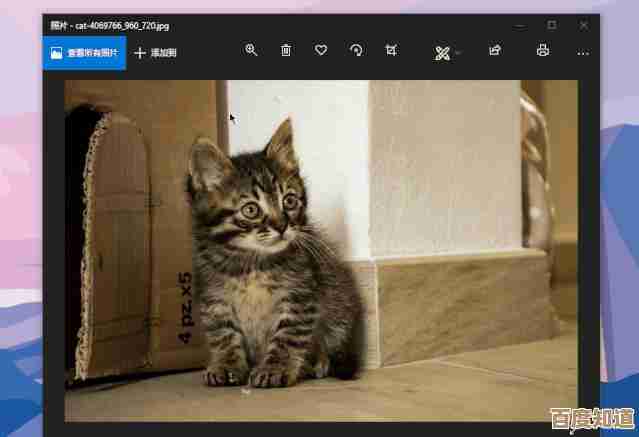
本文由其莺莺于2025-11-08发表在笙亿网络策划,如有疑问,请联系我们。
本文链接:http://www.haoid.cn/yxdt/60675.html